Просмотр отчета о подобии
Показатель подобия — это процентный показатель совпадения работы с теми, которые хранятся в базе данных Turnitin. Он не является оценкой того, содержит ли работа заимствованное содержимое. Отчет о подобии позволяет преподавателям легко находить совпадения или одинаковые фрагменты текста в сданных работах.
Просмотр совпадений, найденных в результате проверки на подобие
- Обзор совпадений предоставляет классификацию всех совпадений, которые были найдены в работе. Чтобы просмотреть обзор совпадений, щелкните красный показатель подобия на панели инструментов оценки подобия. Таким образом вы выделите все совпадающие фрагменты работы.
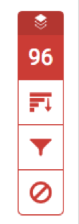
- Все совпадающие фрагменты отображены в порядке убывания на боковой панели Обзор совпадений.
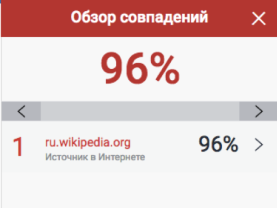
- Для получения более подробной информации о любом из совпадений щелкните стрелку справа от каждого процентного значения.
- Панель «Сличить компоненты» отображает все источники, определенные для каждого из совпадений, выявленных в ходе проверки на подобие. Чтобы отобразить источники в самой работе, щелкните любой источник на панели «Сличить компоненты».
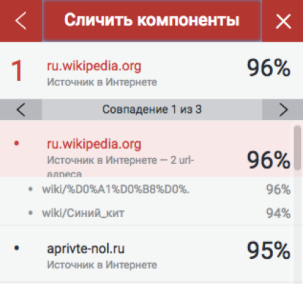
- В работе появится окно источника, показывающее обнаруженный совпадающий текст. Чтобы получить доступ к полному источнику, щелкните пиктограмму книги в верхнем правом углу окна. Также можно открыть окно источника из работы, щелкнув красный флаг слева от выделенного текста.
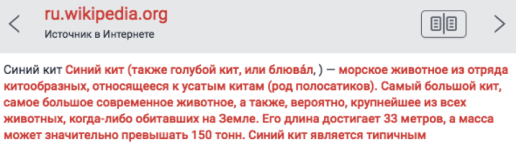
Примечание. Щелкните правую или левую стрелку в окне источника, чтобы перейти к другому источнику.
- Теперь полный текст источника можно просмотреть на боковой панели Полный текст источника, где весь совпадающий текст будет выделен красным цветом.
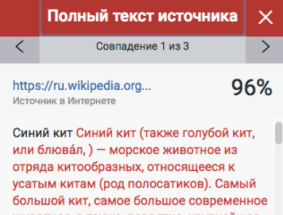
Примечание. Щелкните гиперссылку источника в окне источника или на боковой панели, чтобы перейти на веб-сайт, с которым было обнаружено совпадение.
Просмотр источников
На боковой панели Все источники отображаются и сортируются все источники от самого высокого процента совпадения до самого низкого. Щелкните источник, чтобы отобразить совпадения с ним, имеющиеся в работе. Вы можете просмотреть их в навигационной панели в верхней части страницы.
- Чтобы отобразить все источники, щелкните красную пиктограмму Все источники на панели инструментов оценки подобия.
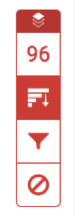
- Все источники будут показаны на боковой панели Все источники. Список источников будет отображен в порядке убывания степени совпадения.
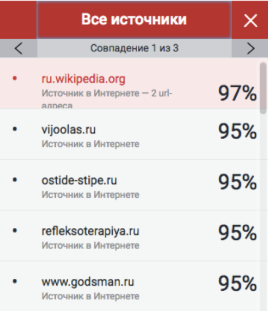
- Чтобы просмотреть каждое совпадение с выбранным источником, используйте стрелки навигации в верхней части боковой панели Все источники.
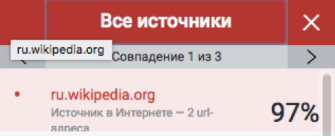
Фильтрация отчета о подобии
Создание исключений по типу текста
- Щелкните красную пиктограмму Фильтр на панели инструментов оценки подобия.
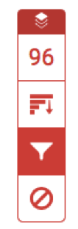
- Используйте флажки на боковой панели Фильтры и настройки, чтобы создать исключения в отчете о подобии для библиографии и цитат.
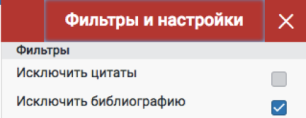
- Щелкните кнопку Применить изменения, чтобы подтвердить внесенные изменения. После этого отчет о подобии будет создан заново с учетом внесенных исключений.
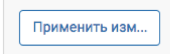
Создание исключений по количеству слов
- Щелкните красную пиктограмму фильтр на панели инструментов оценки подобия.
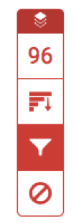
- Используйте переключатели и текстовые поля на боковой панели Фильтры и настройки, чтобы создать исключения в отчете. Вы можете исключить источники, для которых совпадение не превышает заданного числа или процента слов. Например, фильтрация по 10 словам исключит все источники, в которых общее число совпадающих слов составляет менее 10 (в длину).

- Щелкните кнопку Применить изменения, чтобы подтвердить внесенные изменения. После этого отчет о подобии будет создан заново с учетом внесенных исключений.
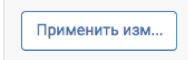
Выделение несколькими цветами в отчете о подобии
- Чтобы применить выделение несколькими цветами в отчете о подобии, щелкните красную пиктограмму Фильтр на панели инструментов оценки подобия.
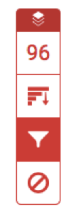
- На боковой панели Фильтры и настройки воспользуйтесь флажком Выделить несколькими цветами, чтобы включить или выключить выделение разными цветами в отчете о подобии.
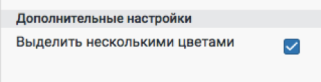
- Теперь совпадения в работе можно различать по цвету, а также по количеству совпадающих слов.
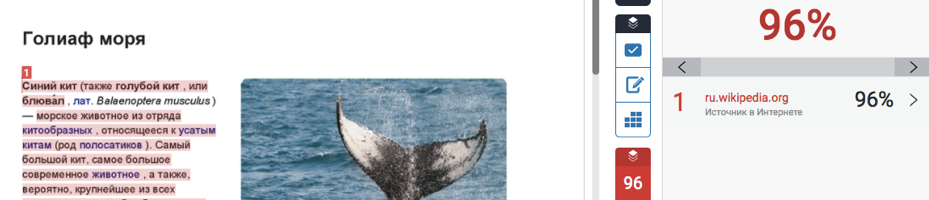
Создание нового отчета о подобии
Если вы считаете, что в нашу базу данных могло быть добавлено новое содержимое (веб-сайты, журнальные статьи или даже работы других студентов), которое могло повлиять на результаты отчета о подобии работы, вы можете создать новый отчет о подобии на панели Фильтры и настройки.
- Щелкните красную пиктограмму Фильтр на панели инструментов оценки подобия.
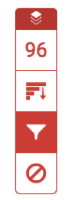
- Чтобы создать новый отчет, на боковой панели Фильтры и настройки нажмите кнопку Новый отчет.
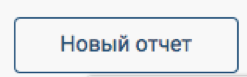
- Щелкните кнопку OK, чтобы создать новый отчет и заменить им предыдущий, или щелкните кнопку Отмена, чтобы отменить действие.
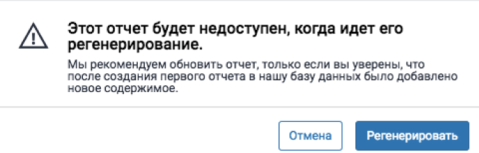
Примечание. Мы рекомендуем создавать новый отчет только в том случае, когда есть основания полагать, что в базу данных было добавлено новое содержимое.
Исключение источников
Исключение источников с помощью обзора совпадений
- Чтобы исключить источники из отчета о подобии с помощью боковой панели «Обзор совпадений», щелкните красный цифровой показатель подобия на панели инструментов оценки подобия. Если уровень проверки подобия был отключен, он включится, выделив все совпадения в работе.
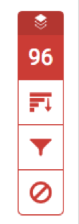
- Все совпадения будут отображены на боковой панели Обзор совпадений.
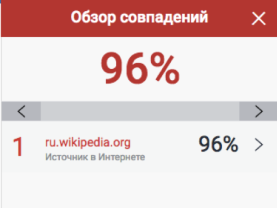
- Чтобы просмотреть каждое совпадение более подробно и исключить источники, щелкните стрелку справа от соответствующего процента подобия.
- В нижней части панели Сличить компоненты нажмите кнопку Исключить источники.

- С помощью флажков выберите источники, которые необходимо исключить из отчета о подобии работы, а затем нажмите красную кнопку Исключить.
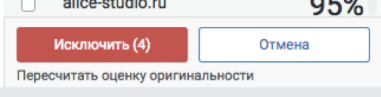
Примечание. После нажатия кнопки Исключить (x) показатель подобия будет пересчитан.
Исключение источников с помощью панели «Все источники»
- Чтобы исключить источники из отчета о подобии с помощью боковой панели «Все источники», щелкните пиктограмму графика на панели инструментов оценки подобия. Если уровень проверки подобия был отключен, он включится, выделив все совпадения в работе.
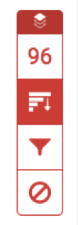
- Нажмите кнопку Исключить источники, которая расположена в нижней части боковой панели «Все источники».
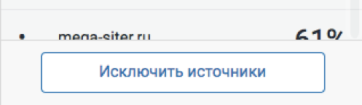
- Используйте флажки, чтобы выбрать источники, которые необходимо исключить из отчета о подобии.
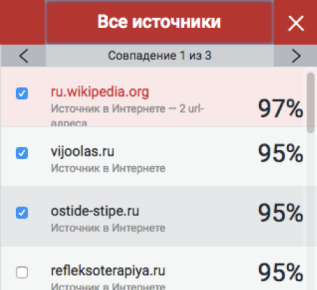
- Нажмите красную кнопку Исключить (x), которая расположена в нижней части боковой панели «Все источники». На кнопке будет показано число источников, которые вы выбрали для исключения. Или нажмите кнопку Отмена, чтобы отменить выделение.

Примечание. После нажатия кнопки Исключить (x) показатель подобия будет пересчитан.
Просмотр исключенных источников
- Щелкните красную пиктограмму Исключить на панели инструментов оценки подобия.
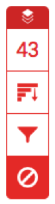
-
- Если вы не исключили ни одного источника из отчета о подобии, боковая панель Исключенные источники будет содержать сообщение: Для этого отчета исключенные источники отсутствуют.
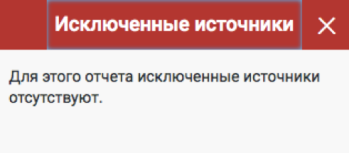
- Если вы исключали источники из отчета о подобии, то список этих источников можно найти на боковой панели Исключенные источники.
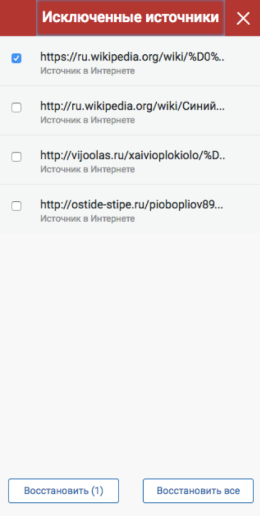
- Если вы не исключили ни одного источника из отчета о подобии, боковая панель Исключенные источники будет содержать сообщение: Для этого отчета исключенные источники отсутствуют.
-
- Чтобы восстановить отдельные источники из списка исключенных, используйте флажки для выбора необходимых источников. Завершив выделение, нажмите кнопку Восстановить.
- Чтобы восстановить все источники, находящиеся в списке исключенных, нажмите кнопку Восстановить все.
Примечание. Для вступления изменений в силу обновлять отчет о подобии не требуется.
 This work is licensed under a Creative Commons Attribution-NonCommercial 4.0 International License
This work is licensed under a Creative Commons Attribution-NonCommercial 4.0 International License